Flash disk ta'mirlash dasturi. Fleshli disklarni tiklash uchun dasturlar
Hammaga salom! Men flesh-diskni qanday o'chirish haqida maqola yozishni bejiz o'z zimmasiga olganim yo'q - menda tajriba bor. Kecha men flesh-diskni qayta tikladim Kingston DT Elite 3.0 16 GB. Hammasi yaxshi bo'ldi va men nima uchun shunga o'xshash ko'rsatma yozmaslik kerak, deb o'yladim va flesh-diskga yangi hayot berish uchun nima va qanday qilish kerakligini ayting :).
Endi, ehtimol, har bir uyda flesh-disk bor va juda kamdan-kam hollarda. Ularga ma'lumot uzatish qulay, ular chiroyli va bundan tashqari, yaqinda ular qimmat emas. Lekin ko'pincha USB drayvlar ishlamay qoladi. Agar nima uchun bu sodir bo'layotgani haqida gapiradigan bo'lsak, unda biz birinchi o'rindamiz. Siz har doim flesh-diskni xavfsiz chiqarasizmi? Shunday qilib, men kamdan-kam hollarda. Albatta, flesh-disklarning oddiygina "o'lishi" uchun boshqa sabablar ham bo'lishi mumkin.
Shu o‘rinda bir nuqtaga oydinlik kiritish kerak. Fleshli disk haqiqatan ham "o'ladi". Bunday holda, uni qayta tiklash mumkin emas. Hech bo'lmaganda uyda. Ammo, agar USB drayveri kompyuterga ulangan bo'lsa, hech bo'lmaganda hayotning ba'zi belgilarini ko'rsatsa, siz uning ishlashini boshqaruvchi proshivka yordamida tiklashga urinib ko'rishingiz mumkin.
USB drayverning ishlash muddati qanday belgilar?
- Fleshli drayverni kompyuterga ulaganingizda, kompyuter qurilmani ulash haqida signal beradi - bu allaqachon yaxshi.
- Windows-ga ulanganingizda, olinadigan drayverni formatlashingizni so'rang (lekin formatlash jarayonida “Windows formatlashni yakunlay olmaydi” kabi muammolar va xatolar mavjud).
- Fleshli disk aniqlangan va Explorerda ko'rinadi, lekin uni ochmoqchi bo'lganingizda "Diskni joylashtiring ..." xabari paydo bo'ladi.
- Ma'lumotni nusxalashda xatolar yuzaga keladi.
- Juda sekin yozish/o'qish tezligi.
Fleshli diskda qimmatli ma'lumotlar mavjud bo'lsa, keyin uni proshivkadan oldin va keyin tiklashga urinib ko'rishingiz mumkin. Buni turli xil dasturlar bilan qilishingiz mumkin. Men maslahat beraman Recuva, bu erda maqola, lekin boshqa ko'plab yaxshi dasturlar mavjud.
Agar ma'lumot juda qimmatli bo'lsa, unda vaziyatni yomonlashtirmaslik uchun o'zingiz hech narsa qilmaslik yaxshiroqdir. Ma'lumotni tiklash bilan shug'ullanadigan maxsus xizmat ko'rsatish markazlariga murojaat qiling.
Keling, mening Kingston DataTraveler Elite 3.0 16 GB flesh-diskimni misol sifatida ishlatib, haqiqiy misol yordamida boshqaruvchining dasturiy ta'minotining butun jarayonini ko'rib chiqaylik. Menda bu flesh-disk buzilgan, umuman olganda, qiziq. Men unga fayllarni yuklashim va allaqachon yozib olinganlarni o'chirishim kerak edi. Men uni kompyuterga uladim, papkani o'chirishni boshladim. Ammo papka juda sekin o'chirildi. Men ushbu flesh-diskni uzib, qayta uladim, diskni formatlash kerak degan yozuv paydo bo'ldi "Diskni ishlatishdan oldin ...".

Fleshli diskda muhim fayllar yo'qligi sababli, men ikkilanmasdan formatlashni boshladim.
Ammo jarayonning o'zi juda uzoq davom etdi va hech qachon tugamadi, men uni majburan to'xtatdim. "Windows formatlashni yakunlay olmadi" xabari ham paydo bo'lishi mumkin.

Lekin shunga qaramay, men uni o'ninchi marta va faqat FAT 32 da formatladim. Shundan so'ng, USB drayveri odatda aniqlandi va men hatto xursand bo'ldim. Lekin u erda yo'q edi. Men unga fayllarni nusxalashni boshladim va yozish tezligi taxminan 100 kb / s edi. Men uni miltillashga qaror qildim, buni qildim.
USB kontrollerning VID va PID-ni aniqlang
Boshlash uchun bizga kerak VID va PIDni aniqlang. Bu bizning diskimizdagi boshqaruvchi modeli va ishlab chiqaruvchisi haqidagi ma'lumotlar. Ushbu ma'lumotlarga asoslanib, biz proshivka yordam dasturini qidiramiz. VID va PID ni aniqlashingiz mumkin bo'lgan juda ko'p turli xil dasturlar mavjud. Men yordamchi dasturni tavsiya qilaman Flash disk ma'lumotlarini chiqarish vositasi havoladan yuklab olishingiz mumkin.
Fleshli drayverni kompyuteringizga ulang va Flash Drive Information Extractor dasturini ishga tushiring (dastur bilan jildni arxivdan chiqarib oling va GetFlashInfo.exe faylini ishga tushiring).
Dasturning yuqori qismidagi tugmani bosing "Fleshli disk ma'lumotlarini olish".
Dastur bizga natija beradi. Biz VID va PID ga qarama-qarshi bo'lgan ma'lumotlarni ko'rib chiqamiz.

Siz ushbu raqamlarni nusxalashingiz yoki yordamchi dastur oynasini ochiq qoldirishingiz mumkin, bizga hozir ma'lumotlar kerak bo'ladi.
Biz flesh-diskni miltillash uchun yordamchi dasturni qidirmoqdamiz
VID va PID ma'lumotlariga ko'ra, biz boshqaruvchini miltillovchi yordamchi dasturni topishimiz kerak. Yaxshi sayti flashboot.ru mavjud bo'lib, unda flesh-disklar va ularni tiklash uchun yordamchi dasturlar ma'lumotlar bazasi mavjud.
Biz tugmachani bosamiz Qidirmoq va natijani ko'ring.

Qidiruv natijalarida biz o'zimiznikiga o'xshash flesh-diskni qidirmoqdamiz. Ro'yxatda boshqa ishlab chiqaruvchilarning qurilmalari bo'lishi mumkin. Ular faqat bir xil boshqaruvchiga ega, u VID va PID tomonidan aniqlangan. Menda 16 GB flesh-disk borligini va ro'yxatda men 32 GB ajratganimni payqagandirsiz. Menimcha, buning hech qanday yomon joyi yo‘q (16 GBda yordamchi dastur nomi ko'rsatilmagan joyda). Siz ro'yxatdan o'xshashroq qurilmani tanlashga harakat qilasiz.
Biz sohaga qiziqamiz UTILS(yordamchi dastur), uning nomini to'liq nusxa ko'chiring.

Afsuski, bu saytda menga kerakli yordamchi dastur topilmadi. Ehtimol, siz ko'proq omadli bo'lasiz va qidiruv natijalarida biror narsani ko'rasiz. Yordamchi dasturni kompyuteringizga yuklab oling.
Lekin men bu bilan to'xtab qolmay, Google'ga kirishni boshladim. Men hozirgina "SK6221 MPTool 2013-04-25" deb so'radim va bu yordam dasturini boshqa saytdan topdim. Agar sizda bir xil flesh-disk bo'lsa, unda bu yordam dasturi. To'g'ri, arxivning nomi boshqacha, lekin bu mening flesh-diskimni muvaffaqiyatli davolashimga to'sqinlik qilmadi.
USB diskini tiklash jarayoni
Fleshli drayverni o'chiring. Arxivdan yordamchi papkani chiqarib oling va ishga tushiring .exe fayl. Mening holimda bu MPTool.exe fayli. Shuningdek, matn fayliga qarang readme.txt. Ehtimol, ko'rsatma yoki ko'rsatmalar bilan saytga havola mavjud. Agar ko'rsatma ingliz tilida bo'lsa, uni xuddi shu translate.google.ru orqali tarjima qiling.
Men sizga qanday qilganimni aytib beraman (shunchaki sizda boshqa yordamchi dastur bo'lishi mumkin va u erda hamma narsa boshqacha bo'lishi mumkin, lekin u juda boshqacha bo'lmasligi kerak).
Yordamchi dastur ishlamoqda. Biz flesh-diskni ulaymiz. Menda dasturda ikkita qatorda flesh-disk haqida ma'lumot bor. Biz tugmachani bosamiz boshlash. Mening holatimda, sariq chiziq proshivka jarayonini ko'rsatdi. kutamiz.

Jarayon tugagach, men yashil rangni ko'rdim, hamma narsa yaxshi ko'rinadi.

Diskni formatlashni taklif qiladigan Windows xabari darhol paydo bo'lishi kerak. Lekin birinchi marta, ehtimol, ishlamaydi. Fleshli drayverni elektr tarmog'idan uzing va uni qayta ulang. Drayv o'rnatilishi kerak va olinadigan drayver File Explorer-da paydo bo'lishi kerak. Siz uni formatlashingiz mumkin.
Men yozish tezligini tekshirdim, hamma narsa USB 3.0 uchun bo'lishi kerak, hamma narsa yaxshi!
Harakatlar men tasvirlaganlardan farq qilishi mumkinligiga tayyor bo'lishingiz kerak. Va hamma narsa birinchi marta amalga oshishi mumkin emas. Asosiysi, taslim bo'lmaslik va hamma narsa yaxshi bo'ladi!
Eng yaxshi tilaklar!
Batafsil saytda:
Fleshli drayverni qanday o'chirish kerak? USB diskining ishlashini tiklash [Kingston DT Elite 3.0 16GB misolida] yangilangan: 2018 yil 7-fevral tomonidan: admin
Fleshli disklarni ta'mirlash uchun bepul dasturlarni yuklab olish orqali siz uni qayta yozish va o'qish uchun ishlatish qobiliyatini tiklashingiz va tiklashingiz mumkin.
Bunday holda, siz ma'lumotlarni qurbon qilishingiz kerak bo'ladi, keyin ularni qayta tiklab bo'lmaydi.
Ammo bu ilovalardan foydalanishning muqobil varianti ham ishlamaydigan, ham ma'lumot etishmasligidir.
Muammo diagnostikasi
Fleshli diskni ta'mirlash kerakligini ko'rsatadigan asosiy belgilar:
- USB-diskini nusxalashdan yoki noma'lum qurilmadan himoya qilish haqida xabarlar berish;
- Har qanday kompyuter tomonidan drayverni aniqlashning mumkin emasligi;
- Disklar ro'yxatida yo'qligi;
- Axborotni o'qish (va, albatta, yozish) mumkin emasligi;
- Taʼmirlash yoki formatlashda xatolik yuz berdi.
Ba'zida muammo USB ulagichida yoki ma'lum bir kompyuterda drayverlarning etishmasligida bo'lishi mumkin. Ammo, har bir qurilmada muammolar qayd etilganda, muammo haydovchida bo'lishi mumkin.
Fleshli disklar uchun yordamchi dasturlar
Tizim yordam dasturlari yordamida USB drayverning funksionalligini tiklashga urinib ko'rishingiz mumkin.
Ammo, muammo jiddiy bo'lsa, eng yaxshi variant - ta'mirlash uchun maxsus mo'ljallangan dastur orqali tiklash.
Ba'zi ishlab chiqaruvchilar ushbu brendlarni ta'mirlash bilan eng yaxshi shug'ullanadigan o'zlarining ilovalarini chiqaradilar.
Garchi ular har qanday brendning USB drayverini tiklash uchun ishlatilishi mumkin.
Maslahat: Maxsus dasturlar qayta tiklash uchun emas, balki ta'mirlash uchun mo'ljallangan. Ulardan foydalanib ma'lumot olish tavsiya etilmaydi.
JetFlash onlayn tiklash
Ishlamaydigan Transcend drayverlarini tiklash uchun ishlab chiqaruvchi o'zining rasmiy veb-saytida topish va bepul yuklab olish mumkin bo'lgan maxsus yordam dasturini yaratdi.

Ma'lumotlar
Rasmiy veb-saytida ishlab chiqaruvchi Adata ham bepul mavjud USB tiklash dasturiga ega.
Ba'zi hollarda, dastur USB drayveri formatlangan bo'lsa ham, ma'lumotlarning bir qismini saqlashga muvaffaq bo'ladi.
Qayta tiklash, ushbu dasturlarning aksariyatidan farqli o'laroq, nafaqat video, audio va foto fayllar, balki Word hujjatlari, elektron kitoblar va elektron jadvallarga ham tegishli.

Universal dasturlar
Asosan o'z brendining drayverlarini ta'mirlovchi ixtisoslashtirilgan dasturiy ta'minotdan tashqari, ko'pchilik qurilmalarning ish holatini tiklaydigan bir nechta ilovalar mavjud.
Ulardan biri D-Soft Flash Doctor bo'lib, u quyidagi afzalliklarni beradi:
- Rus tilidagi menyu va hujjatlar;
- Alohida brendlar uchun mahalliylashtirishning yo'qligi;
- Diskda emas, balki uning virtual nusxasida keyingi ishlash uchun flesh-disk tasvirini yaratish.

Unchalik taniqli bo'lmagan, ammo bepul va juda samarali bo'lgan quyidagi dasturlar:
- ChipEasy, bu nafaqat flesh-diskni osongina tiklashi, balki uning nomi korpusda yozilmagan yoki vaqt o'tishi bilan o'chirilgan bo'lsa, ishlab chiqaruvchini ham taniy oladi;

Endi tekshirgichlarning mosligiga e'tibor berib, Chip Model ustunida tegishli dasturni topishgina qoladi.
Siz uni Internetda bepul topishingiz va yuklab olishingiz mumkin.
Ularning barchasi uchun ishlash printsipi taxminan bir xil - unumdorlikni tiklashga ko'proq e'tibor, ma'lumotlarni saqlashga kamroq.
Tematik video:
Ishlamaydigan flesh-diskni qanday tiklash mumkin? bu juda oson!
Fleshli disklarni ta'mirlash uchun eng yaxshi bepul dasturlar
Yaxshi damlar!
SD-kartalar va USB flesh-disklar bilan bog'liq har xil muammolar kamdan-kam uchraydi: yoki ular o'qilmaydi, keyin nusxa ko'chirish juda uzoq davom etadi, keyin turli xil xatolar paydo bo'ladi (formatlash talab qilinadi va hokazo). Va ba'zida bu kutilmaganda sodir bo'ladi ...
Ushbu maqolada men bir yoki ikki martadan ko'proq yordam bergan o'nlab yordamchi dasturlarni tavsiya qilmoqchiman. Ularning yordami bilan siz turli ishlab chiqaruvchilarning (Silicon Power, Kingston, Transcend va boshqalar) flesh-disklari va disklari bilan ishlashingiz mumkin, ya'ni. bu universal dasturiy ta'minot. O'ylaymanki, material vaqti-vaqti bilan shunga o'xshash muammolarga duch kelgan har bir kishi uchun foydali bo'ladi.
Sinov va diagnostika uchun
CrystalDiskMark

Juda foydali kichik yordamchi dastur. O'qish / yozish tezligi haqida ma'lumotlarni tezda olish imkonini beradi. Faqat USB flesh-disklarni emas, balki klassik HDD, SSD, tashqi qattiq disklar va boshqa disklarni ham qo'llab-quvvatlaydi ("Windows" ko'radi).
Eslatma: ko'p hollarda ular birinchi qator "Sec" (ketma-ket yozishni o'qish tezligi) tomonidan boshqariladi. O'qish - o'qish, yozish - yozib olish.
USB Flash Benchmark
Dasturchi sayti: http://usbflashspeed.com/

Fleshli disklarning tezligini sinab ko'rish uchun yana bir yordamchi dastur. Bu sizga nafaqat ba'zi raqamlarni olish, balki ularni boshqa drayvlar bilan solishtirish imkonini beradi (ya'ni, flesh-diskni boshqa qurilma modellari bilan baholang). Bu test natijalari bir xil nomdagi saytda (flesh-disk modellari bilan birga) saqlanishi tufayli amalga oshirilishi mumkin.
Aytmoqchi! Agar siz tezkor flesh-disk sotib olishga qaror qilsangiz - saytga o'ting http://usbflashspeed.com/ va eng yaxshi 10 tasini ko'ring. Shu tarzda siz boshqa odamlar amalda boshdan kechirgan narsalarni olishingiz mumkin!
h2testw

Nemis dasturchilaridan kichik yordamchi dastur. USB drayverlarni haqiqiy hajmini tekshirish uchun mo'ljallangan (taxminan. : ba'zi flesh-disklar, masalan, xitoylik ishlab chiqaruvchilarning "soxta" katta hajmli hajmi bilan birga keladi) . Bunday hollarda flesh-diskni H2testw bilan ishga tushirish va keyin uni to'g'ri formatlash kifoya.
Fleshli diskning haqiqiy hajmini qanday aniqlash va uning ishlashini tiklash (H2testw yordamida) -
Flash xotira asboblar to'plami

Flash Memory Toolkit - USB qurilmalariga xizmat ko'rsatish uchun yaxshi kompleks. Bir qator eng kerakli harakatlarni bajarishga imkon beradi:
- o'qish va yozish xatolar uchun drayverlarni sinovdan o'tkazish;
- flesh-disklardan ma'lumotlarni tiklash;
- xususiyatlar va xususiyatlarni ko'rish;
- zaxira flesh-diskini yaratish qobiliyati;
- past darajadagi haydovchi tezligi testi.
Flashnul
Dasturchi sayti: http://shounen.ru/

Ushbu dastur ko'plab dasturiy xatolarni tashxislashi va tuzatishi mumkin (ayniqsa, flesh-disk bilan nima sodir bo'layotgani umuman aniq bo'lmasa: ya'ni hech qanday xato ko'rsatilmaydi). Bundan tashqari, u deyarli barcha flesh-tashuvchilarni qo'llab-quvvatlaydi: USB flesh-disklar, CompactFlash, SD, MMC, MS, XD va boshqalar.
Imkoniyatlar:
- o'qish va yozish testlari: ommaviy axborot vositalarining har bir sektorining mavjudligi tekshiriladi;
- USB diskdagi fayllarning yaxlitligini tekshirish;
- flesh-diskdagi tarkibning tasvirini yaratish qobiliyati (ma'lumotlarni qayta tiklash uchun foydali bo'lishi mumkin);
- USB qurilmasiga tasvirni sektorlar bo'yicha yozish imkoniyati;
- ba'zi operatsiyalar boshqa turdagi ommaviy axborot vositalari uchun bajarilishi mumkin: HDD, CD, Floppy disk va boshqalar.
ChipEasy

Fleshli disk haqida to'liq ma'lumot olish uchun bepul va juda oddiy yordamchi dastur. Fleshli diskdagi belgi o'chirilgan (yoki u umuman bo'lmagan) hollarda juda foydali.
ChipEasy qanday ma'lumotlarni taqdim etadi:
- VID
- ishlab chiqaruvchi;
- boshqaruvchi modeli;
- ishlab chiqarish raqami;
- proshivka ma'lumotlari;
- xotira modeli;
- Maks. joriy iste'mol va boshqalar.
Flash disk ma'lumotlari

Yordamchi dastur avvalgisiga o'xshaydi. Disk haqidagi barcha ma'lumotlarni (flesh-disk, xotira kartasi) 2 marta bosish orqali bilib olish imkonini beradi: model, kontroller, xotira va boshqalar.
Formatlash va ta'mirlash uchun
HDD past darajadagi formatlash vositasi

Qattiq disklar, SD-kartalar, flesh-disklar va boshqa disklarni past darajadagi* formatlash uchun dastur. Men uning "oddiyligi"ni ta'kidlagan bo'lardim: flesh-diskga kirishga urinayotganda boshqa yordamchi dasturlar muzlab qolsa ham (yoki ular buni ko'rmasa), HDD past darajadagi formatlash vositasi ko'p hollarda yordam beradi...
Xususiyatlari:
- ko'pchilik ishlab chiqaruvchilar (Hitachi, Seagate, Samsung, Toshiba va boshqalar) va interfeyslar (SATA, IDE, USB, SCSI, Firewire) qo'llab-quvvatlanadi;
- formatlashda diskdagi barcha ma'lumotlar mutlaqo tozalanadi (bo'lim jadvali, MBR);
- HDD Low Level Format Tool yordamida formatlashdan keyin diskdan ma'lumotni tiklash deyarli mumkin emas!
MyDiskFix

Yomon flesh-disklarni past darajadagi formatlash uchun mo'ljallangan bepul kichik yordamchi dastur. Bu sizning flesh-diskingizni standart Windows vositalari yordamida formatlash mumkin bo'lmagan hollarda, flesh-disk noto'g'ri ovoz balandligini ko'rsatganda yoki yozishda xatolik yuzaga kelganda foydali bo'ladi.
Eslatma: MyDiskFix-da formatlashdan oldin siz flesh-diskda qancha real ishlaydigan sektorlar borligini bilib olishingiz kerak. Buni, masalan, H2Test yordam dasturi (yuqorida berilgan) yordamida amalga oshirish mumkin.
USB diskni saqlash formatlash vositasi

HDD/USB Flash drayverlarini formatlash uchun kichik yordamchi dastur (qo'llab-quvvatlanadigan fayl tizimlari: NTFS, FAT, FAT32). Aytgancha, USB Disk Storage Format Tool o'rnatishni talab qilmaydi, agar u noto'g'ri flesh-disklar bilan ishlasa, muzlamaydi, undan javob kutish uchun bir necha daqiqa vaqt ketadi (masalan, Windows-dagi standart formatlash yordam dasturi kabi). .
Xususiyatlari:
- drayverni tez va xavfsiz formatlash;
- yordamchi dastur orqali to'liq formatlashda flesh-diskdagi barcha ma'lumotlar o'chiriladi (keyinchalik undan bitta faylni qayta tiklab bo'lmaydi);
- drayverni xatolar uchun skanerlash;
- FAT 32 fayl tizimi bilan 32 GB dan katta bo'limlarni yaratish;
- 1000 xil flesh-disklar (Compact Flash, CF Card II, Memory Stick Duo Pro, SDHC, SDXC, Thumb Drive va boshqalar) va turli ishlab chiqaruvchilar (HP, Sony, Lexar, Imation, Toshiba, PNY, ADATA va boshqalar) bilan sinovdan o'tgan. ).
USB yoki Flash Drive dasturini formatlash

Muvaffaqiyatsiz USB drayvlar bilan ishlash uchun maxsus yordamchi dastur. Fleshli diskni formatlash va qayta tiklash imkonini beradi. Men uning juda oddiy interfeysini (yuqoridagi ekranga qarang) va o'rnatmasdan ishlash qobiliyatini ham qayd etgan bo'lardim.
Xususiyatlari:
- fayl tizimlarini qo'llab-quvvatlash: FAT, FAT32, eXFAT, NTFS;
- oddiy va qulay interfeys;
- to'liq va tez formatlash imkoniyati;
- Explorer "ko'rsatish" dan bosh tortgan drayverlarni "ko'rish" qobiliyati;
- Windows menyusiga integratsiya qilish imkoniyati;
- Windows 7, 8, 10 bilan mos keladi.
Transcend RecoveRx

Ko'p funktsiyali dastur: flesh-disklardan fayllarni tiklash, ularni formatlash va parol bilan himoya qilish imkonini beradi. Umuman olganda, ushbu dastur Transcend ishlab chiqaruvchisining flesh-disklari uchun mo'ljallangan, ammo men yordam berolmayman, lekin formatlash opsiyasi boshqa ishlab chiqaruvchilarning flesh-disklari uchun ham ishlaydi.
RecoveRx juda "omnivor" dasturdir: u USB flesh-disklarni, xotira kartalarini, MP3 pleerlarni, tashqi qattiq disklarni (HDD) va qattiq holatda disklarni (SSD) qo'llab-quvvatlaydi.
JetFlash tiklash vositasi

Ushbu yordam dasturi standart Windows vositalari flesh-diskni ko'rmaydigan hollarda yordam beradi. Faqat Transcend, JetFlash va A-DATA USB flesh-disklari rasmiy ravishda qo'llab-quvvatlanadi (ko'plari norasmiy).
Muhim! Esda tutingki, flesh-diskni ta'mirlash (tiklash) jarayonida dastur undagi barcha ma'lumotlarni butunlay o'chirib tashlaydi! Agar noto'g'ri flesh-diskdan biror narsani saqlab qolish imkoningiz bo'lsa - buni bajaring.
Xususiyatlari:
- oddiy va bepul yordamchi dastur (faqat 2 tugma!);
- Windows 7, 8, 10 bilan mos keladi (shuningdek, eski Windows XP, 2000 OS bilan ishlaydi (boshqa OT - kafolatlanmagan));
- faqat 3 ta ishlab chiqaruvchi rasman qo'llab-quvvatlanadi: Transcend, A-DATA va JetFlash;
- drayverni avtomatik tiklash (foydalanuvchi faqat 1 tugmani bosishi kerak);
- past tizim talablari;
- yordamchi dasturlarni o'rnatish shart emas.
SD formatlovchi

SD Formatterda Canon SD kartasini formatlash
Ushbu yordamchi dastur xotira kartalarini ta'mirlash va tiklash uchun mo'ljallangan: SD, SDHC, SDXC, microSD. Ishlab chiquvchilar o'z mahsulotlarini fotosuratchilar, video operatorlar va bunday uskunalarga texnik xizmat ko'rsatish bo'yicha mutaxassislar ehtiyojlari uchun maxsus yo'naltirdilar.
Drayvni tiklash avtomatik rejimda sodir bo'ladi. Turli xil holatlarda mos keladi: dasturiy ta'minotdagi xatolar, virus infektsiyasi, noto'g'ri foydalanish tufayli nosozliklar va boshqalar.
Eslatma: flesh-disk bilan ishlash jarayonida - SD Formatter undan barcha ma'lumotlarni o'chirib tashlaydi!
D-Soft Flash Doctor

Buzilgan flesh-disklarni diagnostika qilish va ta'mirlash uchun kichik portativ dastur (past darajadagi formatlash, yumshoq tiklash). Bundan tashqari, u flesh-disklardan / xotira kartalaridan tasvirlar yaratishi va ularni boshqa saqlash vositalariga yozishi mumkin.
Dastur rus tilini qo'llab-quvvatlaydi (chunki ishlab chiqaruvchi Qozog'istondan) va barcha zamonaviy Windows 7, 8, 10 operatsion tizimlariga mos keladi.
Fleshli diskdan fayllarni tiklash uchun
R.Saver

Har xil turdagi ommaviy axborot vositalaridan o'chirilgan fayllarni tiklash uchun ishlatish uchun qulay dastur: qattiq disklar, xotira kartalari, flesh-disklar va boshqalar. Turli xil xatolar, fayl tizimidagi nosozliklar, formatlashdan keyin, virus infektsiyasi va boshqalar uchun ishlatilishi mumkin.
NTFS, FAT va ExFAT fayl tizimlarini qo'llab-quvvatlaydi. Rossiya aholisi uchun (notijorat maqsadlarda foydalanilganda) dastur bepul.
Muhim!
R.Saver bilan ishlash haqida ko'proq ma'lumotni MicroSD xotira kartasidan yoki USB flesh-diskidan rasmlarni qanday tiklash haqida maqoladan bilib olishingiz mumkin. -
Recuva

CCleaner-ni ishlab chiquvchilardan fayllarni tiklash dasturi (Windows-ni keraksiz fayllardan tozalash uchun mashhur yordamchi dastur).
Recuva nafaqat HDD bilan, balki USB flesh-disklar, tashqi disklar, SSD, xotira kartalari bilan ishlash imkonini beradi. Dastur yangi boshlanuvchilar uchun mo'ljallangan, shuning uchun uni ishlatish juda oddiy.
Xususiyatlari:
- dasturdagi barcha harakatlar bosqichma-bosqich amalga oshiriladi;
- Drayvlarni skanerlash uchun 2 rejim;
- fayllarni nomi, hajmi, holati va boshqalar bo'yicha saralash;
- yordamchi dastur bepul;
- Rus tili qo'llab-quvvatlanadi;
- Windows XP, 7, 8, 10 (32/64 bit) bilan mos keladi.
MiniTool Power Data Recovery

Buzilgan flesh-disklar, xotira kartalari, tashqi disklar, kompakt disklar va boshqa drayverlardan ma'lumotlarni qayta tiklashga imkon beruvchi juda kuchli dastur (noyob skanerlash algoritmlari bilan). Ommabop fayl tizimlari qo'llab-quvvatlanadi: FAT 12/16/32, NTFS.
O'zimdan shuni ta'kidlaymanki, kamtarona fikrimcha, dasturning algoritmlari aslida shunga o'xshash boshqa dasturlardan farq qiladi, tk. uning yordami bilan bir necha marta boshqa dasturiy ta'minot hech narsa topa olmasa, ma'lumotni tiklash mumkin edi ...
Eslatma: MiniTool Power Data Recovery dasturining bepul versiyasi faqat 1 GB ma'lumotni tiklashi mumkin.
Qo'shimcha!
Umuman olganda, bunday dasturlar juda ko'p ( taxminan. : drayverni skanerlashi va o'chirilgan ba'zi fayllarni tiklashi mumkin). Oldingi maqolalarimdan birida men o'nlab eng muvaffaqiyatli bepul mahsulotlarni keltirdim (ularning aksariyati nafaqat klassik HDDlar, balki flesh-disklar bilan ham ishlaydi). Quyidagi maqolaga havolani joylashtiraman.
O'chirilgan ma'lumotlarni qayta tiklash uchun 10 ta bepul dastur: fayllar, hujjatlar, fotosuratlar -
Hozircha hammasi shu. Foydali va qiziqarli yordamchi dasturlarga qo'shimchalar har doim qabul qilinadi.
Zararlangan flesh-disklar yoki qattiq disklardan ma'lumotlarni tiklash deyarli har bir shaxsiy kompyuter foydalanuvchisi ertami-kechmi duch keladigan vazifadir. Ba'zi foydalanuvchilar yordam uchun xizmat ko'rsatish markazlariga murojaat qilishadi. Shu bilan birga, bunday xizmatlar ko'p pul talab qilmaydi. Boshqa foydalanuvchilar maxsus dasturlar yordamida yo'qolgan ma'lumotlarni o'zlari tiklashga harakat qilishadi. Bunday dasturlarni topishni osonlashtirish uchun biz eng yaxshilari ro'yxatini tayyorladik. Ta'kidlash joizki, taqdim etilgan dasturlar har xil. Ulardan ba'zilari pullik, boshqalari esa bepul. Ba'zilar turli formatdagi ma'lumotlarni qayta tiklashga imkon beradi. Ular orasida JetFlashRecoveryTool , Recuva , HP USB DiskStorageFormatTool . Ushbu dasturlar bepul va rus tilidagi interfeysga ega, shuning uchun ulardan foydalanish oson. Boshqa dasturlar turli xil ma'lumotlarni, shu jumladan ommaviy axborot vositalarini tasodifiy formatlashdan keyin ham tiklashi mumkin. Biroq, bu kommunal xizmatlar to'lanadi. Ular orasida Hetman Partition Recovery, Wise Data Recovery, R.saver, CardRecovery.
Biroq, dasturlarning funksionalligidagi farqlarga qaramay, olinadigan drayvlardan ma'lumotlarni qayta tiklash uchun har qandayidan foydalanish mumkin.
|
Ozod |
Demo va pullik |
Ozod |
Ozod |
Demo va pullik |
Ozod |
Ozod |
Ozod |
Demo va pullik |
Ozod |
|
|
Hamma fayl formatlari emas |
Hamma fayl formatlari emas |
|||||||||
Fleshli disklarni tiklash uchun eng yaxshi dasturni aniq aniqlash mumkin emas. Har bir dastur sizga turli formatdagi ma'lumotlarni qayta tiklashga va ma'lumotlarni zaxira muhitga yoki qattiq diskka saqlashga imkon beradi. Biroq, HetmanPartitionRecovery , JetFlashRecoveryTool va HandyRecovery kabi dasturlarga e'tibor berishingizni tavsiya qilamiz. Bular eng ko'p yuklab olingan, barcha fayl formatlarini tiklaydigan, Windowsning barcha versiyalari bilan mos keladigan va rus tilidagi interfeysga ega bo'lgan uchta dastur bo'lib, bu dastur bilan ishlashda muhim ahamiyatga ega. Shuning uchun, flesh-disklarni va ularning tarkibini tiklash uchun biz ko'rsatilgan vositalardan yoki ro'yxatdagi istalgan dasturdan foydalanishni tavsiya qilamiz.
MicroSD-ni tiklash bizning davrimizda juda mashhur mavzu, chunki flesh-disklar juda tez-tez buziladi va siz ulardan ma'lumot yo'qotishni xohlamaysiz.
Shuning uchun, ko'p odamlar Internetda ishlamaydigan vositadan ma'lumot olishning eng oson yo'li haqida ma'lumot izlaydilar.
Bundan tashqari, muammolar juda boshqacha bo'lishi mumkin - kimningdir flesh-diskini qayta tiklab bo'lmaydi, kimdir xatoliklarga ega va hokazo.
Va yuqoridagi savolga javob juda oddiy - MicroSD-ni qayta tiklash uchun maxsus dastur mavjud va bittadan uzoqdir.
Foydalanuvchi faqat ulardan eng mosini ishlatishi kerak.
MicroSD tiklash dasturi
CardRecovery
Ushbu dastur fotosuratlar, video va audio kontentni saqlash vositalaridan tiklash bo'yicha ajoyib ishni bajaradi.
Afsuski, u oddiy fayllarni tiklamaydi va shuning uchun u faqat mobil telefonlar, kameralar va pleyerlarda ishlatiladigan flesh-disklar uchun mo'ljallangan.
CardRecovery dasturidan qanday foydalanish kerak:
- Dasturni ushbu havoladan yuklab oling. Uni ishga tushiring, tabrikni o'qing va Keyingiga bosing.
- Biz Drive letter bo'limida flesh-diskni, "Kamera markasi va fayl turi" bo'limida qurilma turini (u erda tiklanadigan fayllar turlari yonidagi katakchalarni belgilang) va tiklangan fayllar saqlanadigan papkani tanlaymiz. Belgilangan papka bo'limida. Keyingiga bosing.
- Biz tiklanish jarayonining tugashini kutmoqdamiz. Keyingiga bosing.
- Biz tiklangan fayllar ro'yxatini ko'ramiz. O'zingiz saqlamoqchi bo'lganlar yonidagi katakchalarni belgilang. Keyingi marta oxirgi marta bosing. Jarayon tugadi.
Kompyuter inspektori Smart Recovery
Bu allaqachon mavjud bo'lgan deyarli barcha turdagi fayllarni tiklaydigan ancha funktsional dastur.
U qattiq qattiq disklar va olinadigan media uchun ishlaydi. Uni ishlatish uchun siz quyidagilarni bajarishingiz kerak:
- Dasturni ushbu havoladan yuklab oling. Uni oching.
- Boshlash oynasida "Mantiqiy fayllarni tiklash" bandini tanlang. Chapdagi yashil yuqoriga o'q bilan yorliqni bosishingiz kerak bo'lishi mumkin.
- Keyinchalik, yorliqlardan birida kerakli drayverni tanlashingiz kerak (u mantiqiy drayvlar orasida ham bo'lishi mumkin). O'ng tarafdagi katakchani bosing.
Maslahat: Windows operatsion tizimida flesh-diskning harfi va nomini "Mening kompyuterim" ("Kompyuter", "Ushbu kompyuter", operatsion tizimga qarab) orqali bilib olishingiz mumkin.
- Boshlanish va tugatish sektorini tanlang. Buni skanerlash hajmi ommaviy axborot vositalarining o'lchamiga mos kelishi uchun qilishingiz kerak. Chapdagi katakchani bosing.
- Keyin biz barcha fayllar ro'yxatini ko'ramiz. Yashil rang tiklanishi mumkin bo'lganlarni, sariq esa tiklashni talab qilmaydiganlarni ko'rsatadi. Shundan so'ng, chapdagi floppy disk belgisini bosishingiz kerak.

R-studio
Rasmiy veb-saytda ular bugungi kunda bu fayllarni tiklashning eng "keng qamrovli" dasturi ekanligini yozadilar.
Foydalanuvchilar bu xulosaga qarshilik qilmaydi. R-Studio yordamida ma'lumotlarni tiklash uchun quyidagilarni bajaring:
- Dasturni yuklab oling (bu erda havola) va uni ishga tushiring.
- Drayvlar bo'limida ma'lumotlar qayta tiklanadigan vositani bosing. Xususiyatlar bo'limi uning xususiyatlarini ko'rsatadi.
- Keyinchalik, papkalar "Papkalar" bo'limida ko'rsatiladi va ushbu jilddagi fayllar "Tarkib" bo'limida ko'rsatiladi. Ularni qayta tiklash uchun dastur oynasining yuqori panelidagi Qayta tiklash tugmasini bosishingiz kerak.

Oson qayta tiklash
Ko'pgina mutaxassislarning ta'kidlashicha, bu juda yaxshi faylni tiklash dasturi. Buni tekshirishning faqat bitta usuli bor:
- Ushbu havoladan dasturning bepul versiyasini yuklab oling va uni ishga tushiring.
- Boshlash oynasida "Davom etish" tugmasini bosing. Keyingi oynada "Xotira kartalari" ni tanlang.
- Yana "Davom etish" tugmasini bosing. "Ma'lumotlarni qayta tiklash" ni tanlang va pastki qismidagi ushbu media fayl tizimining yonidagi katakchani belgilang.
- Yana "Davom etish" tugmasini bosing. O'chirilgan fayllarni skanerlash tugashini va o'chirilgan fayllar va papkalar ro'yxati haqida hisobot bilan oynani kuting. Har birida siz sichqonchaning o'ng tugmachasini bosib, "Boshqa saqlash ..." ni tanlashingiz mumkin.

Flash xotira asboblar to'plami
Bu juda ko'p qirrali dastur.
Qayta tiklashdan tashqari, u sinovdan o'tkazish, maxfiy ma'lumotlarni yo'q qilish, zaxira nusxasini yaratish va qurilma haqida batafsil ma'lumot olish funktsiyalarini ham bajarishi mumkin.
Ma'lumotni tiklash uchun siz faqat "Qurilma" bo'limida flesh-diskni tanlashingiz kerak, chapdagi menyuda "Faylni tiklash" bandini bosing va dasturning barcha ko'rsatmalariga amal qiling.
Ishora: Yuqoridagi barcha dasturlarni notijorat flashboot.ru resursida bepul yuklab olish mumkin.
Fleshli disklarni ta'mirlash bo'yicha boshqa maqolalarimizni o'qing:
Ba'zida yuqoridagi dasturlardan foydalangan holda MicroSD flesh-diskini tiklash siz xohlagan darajada muammosiz ketmaydi - ba'zi muammolar paydo bo'lishi mumkin.
Ulardan eng keng tarqalganini ko'rib chiqing.
MicroSD-ni qayta tiklash bilan bog'liq muammolar
MicroSD aniqlanmadi
Siz MicroSD kartasini qayta tiklashingiz kerak bo'ladi, lekin kompyuter uni ko'rmaydi.
Qizig'i shundaki, bu odatda mutlaqo kutilmaganda va hech qanday sababsiz sodir bo'ladi: foydalanuvchi yana bir bor kartani joylashtiradi va birdan kompyuter uni ko'rishni to'xtatadi (u ilgari uni kiritgan va hamma narsa yaxshi edi).
Bunday holda, uchta variant mavjud:
- Disk nomining harfi allaqachon ulangan diskning harfiga mos keladi. Haqiqatan ham, kompyuterga qandaydir saqlash vositasi allaqachon ulangan bo'lishi mumkin va negadir flesh-disk ulanganda bir xil harf bilan ko'rsatilgan. Bunday holda, siz standart Disk boshqarish yordam dasturini ochishingiz kerak (Win + R va "diskmgmt.msc" ni kiriting), u erda flesh-diskni tanlang, ustiga sichqonchaning o'ng tugmachasini bosing va "Disk harfini yoki haydovchi yo'lini o'zgartirish" -ni tanlang. Shundan so'ng, lotin alifbosining boshqa harfini ko'rsatish va o'zgarishlarni saqlash qoladi.

- Haydovchilarning etishmasligi. Ba'zi hollarda, eski sinovdan o'tgan va yangi o'rnatilgan operatsion tizimga ega yangi kompyuterda ba'zi ommaviy axborot vositalari uchun drayverlar bo'lmasligi mumkin. Faqat bitta yo'l bor - ularni yuklab oling va o'rnating. Eng yaxshi narsa rasmiy veb-saytda qidirishdir. DriverPack Solution dasturidan foydalanishingiz mumkin. Siz uni ushbu havoladan yuklab olishingiz mumkin. Qaysi qurilmalar kompyuterga ulanganligini va ular uchun drayverlarni yangilash mavjudligini mustaqil ravishda aniqlaydi. Fleshli disk uchun drayverlar o'rnatilgan yoki yo'qligini dasturning o'zi aniqlashi qulay. Agar bunday bo'lmasa, ular hamma bilan birga ommaviy ravishda o'rnatiladi. Buning uchun foydalanuvchi chap tarafdagi "Haydovchilar" yorlig'ini bosish va "Avtomatik ravishda o'rnatish" tugmasini bosish kifoya.

- Xotira kartasini boshqa qurilmaga ulashga ham urinib ko'rishingiz mumkin. Bu kerakli fayllarni o'qish va tiklash dasturidan foydalanish imkoniyatini beradi. Masalan, siz telefoningizga MicroSD-ni qo'yishingiz va kartaning o'zini emas, balki butun telefonni tashuvchi sifatida tiklashingiz mumkin.
Disklardan ma'lumotlarni qayta tiklash bo'yicha boshqa GeekNose materiallarini o'qing:
Yana bir keng tarqalgan muammo shundaki, kompyuter flesh-diskni ko'radi, lekin flesh-diskdagi fayllarning o'zini ko'rmaydi.
Kompyuter microSD fayllarni "ko'rmaydi"
Bu shuni anglatadiki, flesh-diskning o'zi kompyuter tomonidan aniqlangan, ammo ba'zi fayllar (yoki hatto barchasi) unda yo'q.
Foydalanuvchi darhol muammo kartaning o'zida va uni qayta tiklash kerak deb o'ylashi mumkin. Ammo narsalar ancha sodda bo'lishi mumkin.
Bunday muammoni hal qilish - kompyuterni viruslar, xususan, troyanlarni tekshirish va ularni olib tashlash.
Haqiqatan ham, "troyan" fayllarni yashirishi mumkin. Shuning uchun, yo'qolgan ma'lumotlar haqida qayg'urishdan oldin antivirusingizni yoqing va foydalaning.
Aytish joizki, ba'zi hollarda MicroSD-ni tiklash jarayoni qurilma ishlab chiqaruvchisiga qarab farq qilishi mumkin.
Turli ishlab chiqaruvchilardan MicroSD-ni tiklash
MicroSD Transcend-ni tiklash
MicroSD kartalari uchun Transcend-ning faylni tiklash dasturi mavjud. U RecoveRx deb ataladi.
Ushbu dastur ushbu ishlab chiqaruvchining kartalarining individual xususiyatlarini hisobga oladi va o'z vazifalarini yuqoridagi barcha dasturlarga qaraganda ancha yaxshi bajarishga qodir.
Qayta tiklashdan tashqari, RecoveRx kartani formatlashi va unga parol qo'yishi mumkin.
Qayta tiklashni amalga oshirish uchun siz quyidagilarni bajarishingiz kerak:
- Dasturni yuklab oling va ishga tushiring (bu erda havola). Yuqori menyudan Qayta tiklash-ni tanlang. Dastur oynasida Transcend-ni tanlang (karta nomiga qarab farq qilishi mumkin, sukut bo'yicha u bu erda ko'rsatilganidek).
- Fayl turlarini tanlang.
- Jarayon tugashini kuting va saqlash uchun mavjud bo'lgan fayllar ro'yxatini ko'ring. Ochiladigan menyu (faylni o'ng tugmasini bosgandan keyin paydo bo'ladigan) yordamida kerakli narsalarni saqlang.

MicroSD Kingston-ni tiklash
Ushbu ishlab chiqaruvchining flesh-disklari bilan bog'liq muammo shundaki, ular asosan Phison kontrollerlaridan foydalanadilar.
Va bu shuni anglatadiki, foydalanuvchi past darajadagi tiklashga murojaat qilishi kerak.
Boshqa usullar shunchaki ishlamasligi mumkin. Qisqacha aytganda, jarayon quyidagicha:
- Sotuvchi identifikatori va mahsulot identifikatori parametrlarini aniqlang, shunda siz ulardan kerakli yordam dasturini topishingiz mumkin. Buni USBDeview dasturi (havola) yordamida amalga oshirish mumkin. Dasturni oching va ro'yxatda kerakli kartani toping. Sichqonchaning o'ng tugmasi bilan ustiga bosing va "Html-hisobot: tanlangan elementlar" bandini tanlang. Sotuvchi identifikatori va mahsulot identifikatorini ko'rmagunimizcha paydo bo'ladigan oynani aylantiramiz.

- Biz flashboot.ru/iflash/ saytiga o'tamiz va tegishli maydonlarga kerakli parametrlarni kiritamiz. Natijada, biz ushbu model bilan bog'liq muammolar mavjud bo'lgan barcha holatlar ro'yxatini ko'ramiz. Va o'ng tomonda, UTILS bo'limida ushbu modelni past darajadagi tiklash dasturlari bo'ladi. Foydalanuvchi ularning barchasini sinab ko'rishi kerak - odatda rasmiy saytlarda foydalanish bo'yicha batafsil ko'rsatmalarni topishingiz mumkin.
MicroSD Kingmax tiklash
Kingmax ham o'z dasturiy ta'minotiga ega. Ikkita dastur mavjud - biri U-Drive va PD-07 seriyali drayvlar uchun, ikkinchisi esa Super Stick uchun.
Siz ikkala dasturni ham yuklab olishingiz mumkin.
Ulardan foydalanish juda oddiy - siz USB flesh-diskini kiritishingiz, dasturni ishga tushirishingiz va kerakli drayverni bosishingiz kerak.

Sandisk microSD-ni tiklash
Shundan so'ng, flesh-disk yangi kabi ishlaydi. Dasturlardan foydalanish juda oddiy.
Silicon Power Formatter-da odatda ikkita tugmachali bitta kichik oyna mavjud (u erda Format-ni bosishingiz kerak) va SDFormatter-da ko'proq imkoniyatlar mavjud, ammo Format tugmasini bosish kifoya qiladi.
![]()
Smartbuy microSD-ni tiklash
Ushbu ishlab chiqaruvchining flesh-disklari bilan ishlash bitta qiziqarli nuqta bilan tavsiflanadi - agar flesh-disk ishlamasa, siz bir necha yil kutishingiz mumkin va shundan keyin u yana ishlaydi.
Agar kutishni istamasangiz, siz topishingiz mumkin bo'lgan barcha tiklash dasturlarini sinab ko'rishingiz kerak.
Ushbu ilova oddiy papkaga o'xshaydi.
Mediani tanlagandan so'ng, yuqoridagi "Qayta tiklash" tugmasini bosishingiz kerak, jarayon tugashini kuting va tiklanishi mumkin bo'lgan fayllar ro'yxatini ko'ring.

Qumo microSD-ni tiklash
Qumo'dan MicroSD-lar to'satdan "o'lishi" bilan mashhur. Bir marta ular ishlashni to'xtatadilar va shundan keyin ularda hech bo'lmaganda hayot belgilarini ko'rish juda muammoli bo'ladi.
Ba'zi foydalanuvchilar yuqorida aytib o'tilgan R-Studio va CardRecovery dasturlaridan foydalanishni maslahat berishadi. Ammo hamma hollarda ham ular samarali bo'lmaydi.
Uskuna usullari yordamida "o'lik" flesh-disklarni qayta tiklash bilan shug'ullanadigan maxsus kompaniyalar mavjud, ammo bunday xizmatlar arzon emas va odatda yangi diskni sotib olish arzonroq.
A-Data MicroSD-ni tiklash
Bu holatda ham ko'pchilik dasturlar yordam bermaydi. Paragon Partition Manager Free A-Data flesh-disklari bilan yaxshi ishlaydi.
Birinchidan, ushbu dasturda siz formatlashingiz kerak (asosiy menyudagi Format Partition tugmasi), so'ngra yangi bo'sh bo'lim yaratish (Yangi bo'lim yaratish).

Oltramax microSD-ni tiklash
Bunday holda, SD Card Formatter bilan to'liq formatlash ham ko'p yordam beradi. Ba'zi hollarda, ALCOR MP yordamida drayverning ishlashini tiklash mumkin.
Uni ishlatish bo'yicha to'liq ko'rsatmalar o'qilishi mumkin.
Shikastlangan microSD-ni tiklash
Ba'zi hollarda, drayverni ishlatganda, ekranda "Buzilgan xotira kartasi" yoki shunga o'xshash xabar paydo bo'lishi mumkin.
Bu erda quyidagi dasturlar yordam beradi:
- Smart Data Recovery - siz mediani tanlashingiz va "Topish" tugmasini bosishingiz kerak, shundan so'ng u qandaydir tarzda tiklanishi mumkin bo'lgan barcha fayllarni qidiradi;

Guruch. № 14. Recuva-da tiklash mumkin bo'lgan fayllar ro'yxati
- BadCopyPro - chapdagi Xotira kartasini bosing, keyin yana Keyingi, Keyingi, jarayon tugashini kuting va kerakli fayllar ro'yxatini ko'ring.

Xuddi shu operatsiyalar Android qurilmasida ham amalga oshirilishi mumkin. Bu erda quyidagi ilovalar yordam beradi:

Oldini olish
Avval flesh-diskni to'g'ri ishlatish yaxshiroqdir, shunda keyinchalik uning noto'g'ri ishlashi bilan bog'liq muammolar bo'lmaydi. Bu erda microSD ning buzilishining oldini olish uchun ba'zi maslahatlar mavjud:
- Drayv tushib qolishi, urilishi, egilishi, haroratning keskin o'zgarishi yoki unga zarar etkazishi mumkin bo'lgan boshqa ta'sirlarning oldini olish uchun hamma narsani qiling.
- Ionlashtiruvchi nurlanishdan saqlaning (masalan, rentgen apparatlarida).
- Kontaktlarga barmoqlaringiz bilan tegmang va odatda ularni har doim maxsus qopqoq bilan yopishga harakat qiling.
- Vaqti-vaqti bilan kartani defragmentatsiya qiling va odatda undan muntazam foydalaning - MicroSD-lar shunchaki javonda yotishni yoqtirmaydi.
- Vaqti-vaqti bilan zaxira nusxalarini yaratishga harakat qiling, shunda buzilish holatlarida siz barcha ma'lumotlaringizni yo'qotmaysiz. Buning uchun siz "bulutli" xotiradan foydalanishingiz mumkin.
- Drayvning butun hajmini to'ldirmang, har doim bo'sh joy bo'lsin.
- Agar karta biron bir qurilmada bo'lsa, uni kamroq olib tashlashga harakat qiling.
 Yandex-ning haqiqiy chiqarilishi. Pozitsiyalarni tekshiring. Bonus - Torvizordagi pozitsiyalarni tekshirish sxemasi
Yandex-ning haqiqiy chiqarilishi. Pozitsiyalarni tekshiring. Bonus - Torvizordagi pozitsiyalarni tekshirish sxemasi Internetda tovar va xizmatlarni ilgari surish qanday?
Internetda tovar va xizmatlarni ilgari surish qanday?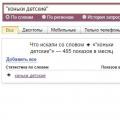 Avtomatik to'plam Yandex Wordstat Avtomatik captcha tanib olish
Avtomatik to'plam Yandex Wordstat Avtomatik captcha tanib olish